Διαχειριστείτε το ευρετήριο αναζήτησης και φίλτρου για προφίλ πελατών
Το αποτέλεσμα της ενοποίησης των δεδομένων των πελατών σας είναι έναν πίνακα Πελάτη που παρέχει μια ενοποιημένη προβολή της συνολικής βάσης πελατών σας. Για τους χρήστες που πρέπει να βρουν γρήγορα πληροφορίες για συγκεκριμένο πελάτη ή ομάδα πελατών, ένας διαχειριστής πρέπει να ρυθμίσει τα χαρακτηριστικά των παραμέτρων της Αναζήτησης και του Φίλτρου για τη σελίδα Πελάτες.

Ορίστε χαρακτηριστικά με δυνατότητα αναζήτησης και ευρετηριασμένα πεδία
Εάν είναι η πρώτη φορά που ορίζετε χαρακτηριστικά με δυνατότητα αναζήτησης ως διαχειριστή, ορίστε πρώτα πεδία με ευρετήριο. Προτείνουμε να επιλέξετε όλα τα χαρακτηριστικά με τα οποία οι χρήστες μπορούν να κάνουν αναζήτηση και να φιλτράρουν τους πελάτες στη σελίδα Πελάτες. Μόνο χαρακτηριστικά που υπάρχουν στον πίνακα του Πελάτη που δημιουργήθηκαν κατά τη διαδικασία ενοποίησης δεδομένων μπορούν να μπορεί να προσδιοριστούν Για να έχει δυνατότητα αναζήτησης ένα πεδίο, το πεδίο πρέπει να χρησιμοποιεί τον τύπο δεδομένων Edm.String και να επισημαίνεται ως Περιλαμβάνεται στην αναζήτηση.
Μεταβείτε στους Πελάτες και επιλέξτε Ευρετήριο αναζήτησης και φίλτρου.
Επιλέξτε + Προσθήκη.
Επιλέξτε τα χαρακτηριστικά στη λίστα που θέλετε να προσθέσετε ως πεδία με ευρετήρια και επιλέξτε Εφαρμογή.
Για να προσθέσετε περισσότερα χαρακτηριστικά, επιλέξτε Προσθήκη. Για να αφαιρέσετε ένα επιλεγμένο χαρακτηριστικό, επιλέξτε το χαρακτηριστικό και στη συνέχεια επιλέξτε το Διαγραφή.
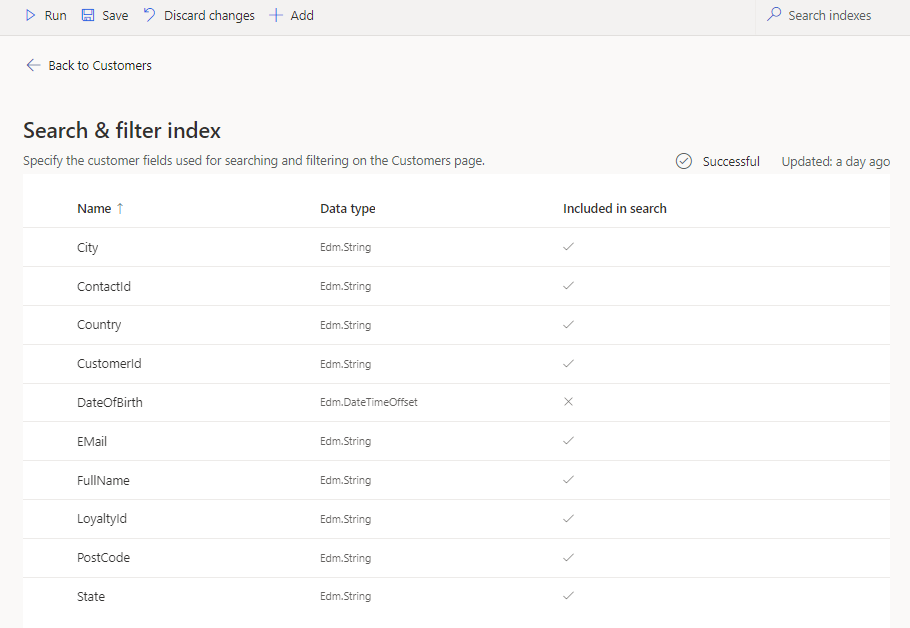
Επιλέξτε Εκτέλεση μόλις είστε έτοιμοι να εφαρμόσετε τις ρυθμίσεις αναζήτησης και φίλτρου. Μετά την επεξεργασία των αλλαγών, δείτε τις στις κάρτες πελατών στη σελίδα Πελάτης.
Ορίστε επιλογές φιλτραρίσματος για ένα δεδομένο χαρακτηριστικό
Ρυθμίστε τα πεδία που μπορούν να χρησιμοποιηθούν για το φιλτράρισμα πελατών στη σελίδα Πελάτες.
Μεταβείτε στους Πελάτες και επιλέξτε Ευρετήριο αναζήτησης και φίλτρου.
Επιλέξτε ένα χαρακτηριστικό και Προσθέστε φίλτρο. Καθορίστε τον αριθμό των αποτελεσμάτων και τη σειρά με την οποία θα οργανωθούν. Ανάλογα με τον τύπο δεδομένων του χαρακτηριστικού, εμφανίζεται ένα από τα παρακάτω τμήματα παραθύρων.
Χαρακτηριστικά τύπου συμβολοσειράς: Καθορίστε τον αριθμό των επιθυμητών αποτελεσμάτων στο πλαίσιο Φίλτρο συμβολοσειράς και την πολιτική παραγγελιών με την οποία θα οργανωθούν.
Χαρακτηριστικά τύπου αριθμού: Καθορίστε τα χρονικά διαστήματα που περιλαμβάνονται στο τμήμα παραθύρου Φίλτρο αριθμών και την πολιτική παραγγελιών με την οποία θα οργανωθούν.
Χαρακτηριστικά τύπου ημερομηνίας: Καθορίστε τα χρονικά διαστήματα που περιλαμβάνονται στο τμήμα παραθύρου Φίλτρο ημερομηνιών και την πολιτική παραγγελιών με την οποία θα οργανωθούν.
Επιλέξτε ΟΚ. Επαναλάβετε για όλα τα χαρακτηριστικά που θέλετε να φιλτράρετε.
Επιλέξτε Εκτέλεση μόλις είστε έτοιμοι να εφαρμόσετε τις ρυθμίσεις αναζήτησης και φίλτρου. Μετά την επεξεργασία των αλλαγών, δείτε τις στις κάρτες πελατών στη σελίδα Πελάτης.
Προβολή πεδίων πελατών με ευρετήριο
Η σελίδα του Ευρετηρίου αναζήτησης και φίλτρου εμφανίζει τις ακόλουθες πληροφορίες:
- Όνομα: Αντιπροσωπεύει το όνομα του χαρακτηριστικού όπως εμφανίζεται στον πίνακα Πελάτης.
- Τύπος δεδομένων: Καθορίζει εάν ο τύπος δεδομένων είναι μια συμβολοσειρά, ένας αριθμός ή μια ημερομηνία.
- Περιλαμβάνονται στην αναζήτηση: Καθορίζει εάν αυτό το χαρακτηριστικό μπορεί να χρησιμοποιηθεί για την αναζήτηση πελατών στη σελίδα Πελάτες με χρήση του πεδίου Αναζήτηση.
- Προσθήκη φίλτρου: Στοιχείο ελέγχου για να καθορίσετε τον τρόπο με τον οποίο αυτό το χαρακτηριστικό μπορεί να χρησιμοποιηθεί για το φιλτράρισμα στη σελίδα Πελάτες.
Θέματα επιδόσεων
Για γρήγορες και βελτιστοποιημένες αναζητήσεις, προσθέστε μόνο πεδία με τα ακόλουθα χαρακτηριστικά στο ευρετήριο:
- Χαμηλή ορατότητα: Ένας μικρός αριθμός διακριτών τιμών που επαναλαμβάνονται σε όλη τη βάση δεδομένων σας.
- Σύντομες περιγραφικές τιμές: Μία ή δύο λέξεις που αποδίδονται καλά σε ένα δέντρο περιήγησης.
- Χρησιμοποιήστε τις τιμές εντός ενός πεδίου και όχι το ίδιο το όνομα πεδίου. Για παράδειγμα, αντί για το όνομα πεδίου Χρώμα, προσθέστε στο ευρετήριο τις τιμές Μπλε ή Πράσινο.
Βέλτιστες πρακτικές:
- Ελέγξτε για τιμές που λείπουν, λανθασμένες πληροφορίες ή διαφορές πεζών ή κεφαλαίων γραμμάτων. Να διασφαλίσετε συνέπεια στα δεδομένα σας για να αποφύγετε την απώλεια δεδομένων.
- Χειριστείτε την έκδοση σε ενικό αριθμό και την έκδοση σε πληθυντικό αριθμό για την ίδια λέξη. Τα φίλτρα δεν υπόκεινται σε ορθογραφικό έλεγχο ή ανάλυση, οπότε κάθε τιμή σε ένα πεδίο με δυνατότητα αναζήτησης μπορεί να συμπεριληφθεί, ακόμη και αν διαφέρει μόνο κατά έναν χαρακτήρα.
- Ομαλοποιήστε τα πεδία αναζήτησης για να βεβαιωθείτε ότι οι παραλλαγές σε πεζά και κεφαλαία γράμματα και στους χαρακτήρες είναι συνεπείς.
Μάθετε περισσότερα για την αναζήτηση του Dataverse.
Επόμενα βήματα
Εξετάστε τη σελίδα ενοποιημένων προφίλ για να αναζητήσετε προφίλ ή να χρησιμοποιήσετε πεδία με ευρετήρια για να δείτε ένα υποσύνολο όλων των ενοποιημένων προφίλ.